Sut i arbed a chopïo gosodiadau gweld i ffolderau eraill yn Outlook?
Gadewch i ni ddweud eich bod wedi addasu eich golwg calendr ac wedi cuddio pob apwyntiad pen-blwydd o'ch calendr, sut i achub y gosodiadau gweld personol yn Microsoft Outlook? A beth os copïo'r gosodiadau gweld arferol i ffolderau eraill yn gyflym? Yn yr erthygl hon, byddaf yn dangos i chi'r ffordd i arbed eich gosodiadau gweld personol, a chopïo gosodiadau gweld personol i ffolderau eraill yn Microsoft Outlook.
Cadw gosodiad golygfa wedi'i deilwra yn Outlook 2010 a 2013
Cadw gosodiadau golygfa arfer yn Outlook 2007
Copïwch osodiadau gweld personol i ffolderau eraill yn Outlook 2010 a 2013
Cymhwyso golygfa arfer i ffolderau eraill yn Outlook 2007
- Awtomeiddio e-bostio gyda Auto CC / BCC, Auto Ymlaen gan reolau; anfon Ymateb Auto (Allan o'r Swyddfa) heb fod angen gweinydd cyfnewid...
- Cael nodiadau atgoffa fel Rhybudd BCC wrth ymateb i bawb tra'ch bod ar restr BCC, a Atgoffwch Wrth Ymlyniadau ar Goll am atodiadau anghofiedig...
- Gwella effeithlonrwydd e-bost gyda Ateb (Pawb) Gydag Atodiadau, Ychwanegu Cyfarchiad neu Dyddiad ac Amser yn Awtomatig i'r Llofnod neu'r Pwnc, Ateb E-byst Lluosog...
- Symleiddio e-bostio gyda E-byst Dwyn i gof, Offer Ymlyniad (Cywasgu Pawb, Auto Save All...), Tynnwch y Dyblygion, a Adroddiad Cyflym...
 Cadw gosodiadau golygfa arfer yn Outlook 2010 a 2013
Cadw gosodiadau golygfa arfer yn Outlook 2010 a 2013
Er mwyn arbed gosodiadau gweld personol yn Microsoft Outlook 2010 a 2013, gallwch wneud fel y camau canlynol:
Cam 1: Cliciwch i agor y ffolder rydych chi wedi addasu ei osodiadau gweld.
Cam 2: Cliciwch y Newid Golwg > Cadw Golwg Gyfredol Fel Golwg Newydd ar y Gweld tab.
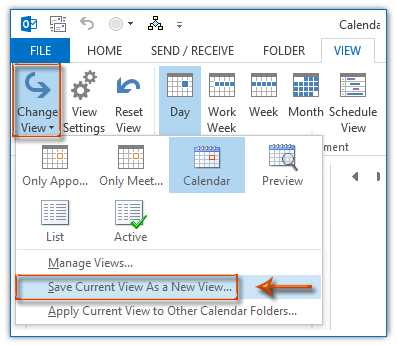
Cam 3: Yn y blwch deialog Copy View sydd i ddod, rhowch enw ar gyfer yr olygfa arfer yn y Enw'r olygfa newydd blwch, gwiriwch yr opsiwn o Pob ffolder Calendr, ac yna cliciwch ar OK botwm.
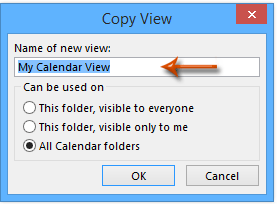
Nodiadau:
(1) Yr opsiwn o Pob ffolder Calendr yn dangos fel ffolderau Pob Post, ffolderi Pob Cyswllt, neu eraill, yn dibynnu ar y math o ffolder sydd wedi'i agor.
(2) Mae'n iawn gwirio unrhyw opsiwn yn y Gellir ei ddefnyddio ar adran. Fodd bynnag, os bydd angen i chi gymhwyso'r gosodiad golygfa arfer hwn i ffolderau eraill yn y dyfodol, byddai'n well ichi wirio'r opsiwn o Pob ffolder Calendr.
 Copïwch osodiadau gweld personol i ffolderau eraill yn Outlook 2010 a 2013
Copïwch osodiadau gweld personol i ffolderau eraill yn Outlook 2010 a 2013
Os oes angen i chi gopïo gosodiadau gweld personol i ffolderau eraill yn Microsoft Outlook 2010 a 2013, gwnewch fel a ganlyn:
Cam 1: Agorwch y ffolder y byddwch chi'n copïo ei osodiadau i ffolderau eraill.
Cam 2: Cliciwch y Newid Golwg > Cymhwyso Golwg Gyfredol at Ffolderi Calendr Eraill ar y Gweld tab.
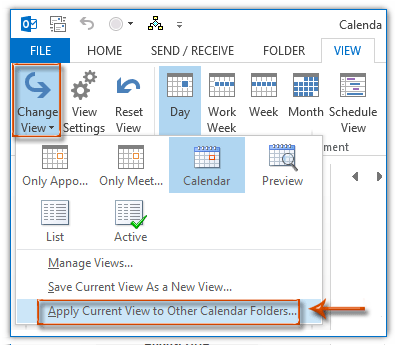
Cam 3: Yn y blwch deialog Apply View, gwiriwch y ffolderau y byddwch chi'n copïo gosodiadau gweld personol iddynt, a chliciwch ar y OK botwm.
Nodyn: Os ydych chi am gopïo gosodiadau gweld personol i'r ffolderau a ddewiswyd gan gynnwys is-ffolderi, gwiriwch yr opsiwn o Cymhwyso golwg ar is-ffolderi.
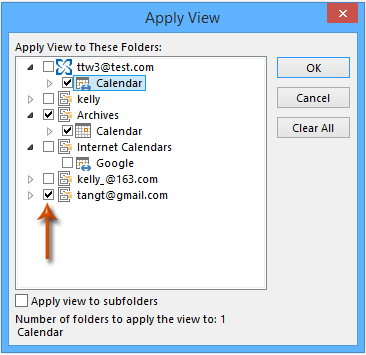
Ar ôl ffurfweddu, mae pob ffolder post (neu ffolderi calendr / cyswllt / tasg, yn dibynnu ar y math o ffolder a agorwyd) yn cymhwyso gosodiadau gweld y ffolder a agorwyd cyn gynted â phosibl.
 Cadw gosodiadau golygfa arfer yn Outlook 2007
Cadw gosodiadau golygfa arfer yn Outlook 2007
Os oes angen i chi arbed barn arfer yn Microsoft Outlook 2007, gallwch wneud fel a ganlyn:
Cam 1: Cliciwch i agor y ffolder rydych chi wedi addasu ei osodiadau gweld.
Cam 2: Cliciwch y Gweld > Gweld Cyfredol > Diffinio Golygfeydd.
Cam 3: Yn y blwch deialog pop-up Custom View Organizer, cliciwch ar y Gosodiadau Gweld Cyfredol yn y Gweld Enw colofn, ac yna cliciwch ar y copi botwm.
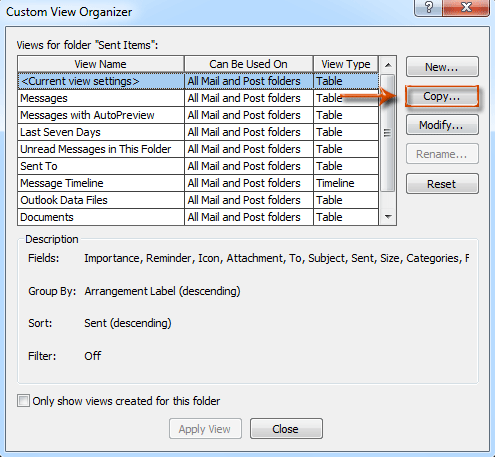
Cam 4: Yn y blwch deialog Copy View sydd i ddod, nodwch enw ar gyfer yr olygfa arfer hon yn y Enw'r olygfa newydd blwch, nodwch yr opsiwn o Pob ffolder Post a Phost, a chliciwch ar y OK botwm.
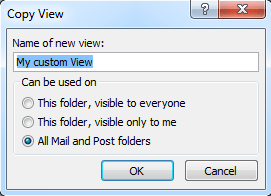
Cam 5: Cliciwch y OK botwm yn y blwch deialog Customize View, a chliciwch ar y Cau botwm yn y blwch deialog Custom View Organizer.
 Cymhwyso golygfa arfer i ffolderau eraill yn Outlook 2007
Cymhwyso golygfa arfer i ffolderau eraill yn Outlook 2007
Cam 1: Dewiswch i agor y ffolder rydych chi am gymhwyso'r olygfa arfer iddo.
Cam 2: Cliciwch y Gweld > Gweld Cyfredol > Diffinio Golygfeydd.
Cam 3: Yn y blwch deialog Custom View Organizer, cliciwch i ddewis yr olygfa arferiad newydd yn y Gweld Enw colofn, a chliciwch ar y Gwneud Cais View botwm.
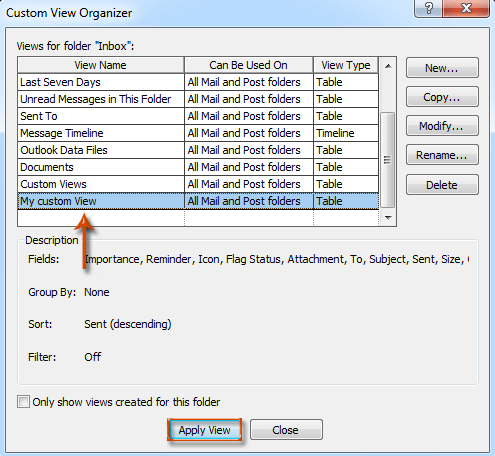
Offer Cynhyrchiant Swyddfa Gorau
Kutools ar gyfer Rhagolwg - Dros 100 o Nodweddion Pwerus i Werthu Eich Outlook
🤖 Cynorthwy-ydd Post AI: E-byst pro ar unwaith gyda hud AI - un clic i atebion athrylith, tôn berffaith, meistrolaeth amlieithog. Trawsnewid e-bostio yn ddiymdrech! ...
📧 E-bostio Automation: Allan o'r Swyddfa (Ar gael ar gyfer POP ac IMAP) / Amserlen Anfon E-byst / Auto CC/BCC gan Reolau Wrth Anfon E-bost / Awto Ymlaen (Rheolau Uwch) / Auto Ychwanegu Cyfarchiad / Rhannwch E-byst Aml-Dderbynnydd yn Negeseuon Unigol yn Awtomatig ...
📨 Rheoli E-bost: Dwyn i gof E-byst yn Hawdd / Rhwystro E-byst Sgam gan Bynciau ac Eraill / Dileu E-byst Dyblyg / Chwilio Manwl / Cydgrynhoi Ffolderi ...
📁 Ymlyniadau Pro: Arbed Swp / Swp Datgysylltu / Cywasgu Swp / Auto Achub / Datgysylltiad Auto / Cywasgiad Auto ...
🌟 Rhyngwyneb Hud: 😊Mwy o Emojis Pretty a Cŵl / Rhowch hwb i'ch Cynhyrchiant Outlook gyda Golygfeydd Tabbed / Lleihau Outlook Yn lle Cau ...
???? Rhyfeddodau un clic: Ateb Pawb ag Ymlyniadau Dod i Mewn / E-byst Gwrth-Gwe-rwydo / 🕘Dangos Parth Amser yr Anfonwr ...
👩🏼🤝👩🏻 Cysylltiadau a Chalendr: Swp Ychwanegu Cysylltiadau O E-byst Dethol / Rhannwch Grŵp Cyswllt i Grwpiau Unigol / Dileu Atgoffa Pen-blwydd ...
Dros Nodweddion 100 Aros Eich Archwiliad! Cliciwch Yma i Ddarganfod Mwy.

